
Cách xóa mật khẩu màn hình máy tính
Bạn đã cảm thấy chán với việc đăng nhập phải gõ mật khẩu. Trong bài viết này, màn hình Tomko sẽ hướng dẫn các bạn cách xóa mật khẩu màn hình máy tính win 7, 8, 10. Giúp quá trình đăng nhập user trên Windows diễn ra nhanh chóng. Không cần phải ghi nhớ với tài khoản và Password.

1. Vì sao nên xóa mật khẩu máy tính
Chiếc máy tính đã trở thành thiết bị quen thuộc với đời sống con người hiện nay. Nó lưu trữ nhiều tài liệu và thông tin quan trọng của chủ nhân. Đồng thời là nơi để mọi người giải trí, cũng như học tập, làm việc.
Chính vì thế, nhiều người thường có thói quen cài mật khẩu hiển thị trên màn hình khóa. Một mặt là để giúp máy tính được an toàn hơn. Tuy nhiên, có thể vì một số lý do, việc khóa màn hình. Đôi khi khiến bạn cảm thấy phiền phức và bạn không muốn khóa màn hình nữa.
Dưới đây là một vài lý do đơn giản khiến người dùng phải tắt hoặc xóa đi mật khẩu vi tính.
- Cảm thấy mất nhiều thời gian trong khi đăng nhập. Khi bạn đang sử dụng máy tính mà chưa tắt. Bởi mỗi khi màn hình tắt là bạn lại phải mở mật khẩu để tiếp tục sử dụng. Nhất là với những người bận rộn, đòi hỏi tiết kiệm thời gian từng phút, từng giây. Hoặc khi bạn đang vội cần dùng máy tính, đôi khi việc ấn mật khẩu làm bạn bị nhỡ việc.
- Khi xóa mật khẩu vi tính Windows 10, bạn không còn lo lắng vấn đề phải ghi nhớ chính xác password. Chúng ta có quá nhiều mật khẩu cần nhớ hàng ngày. Như mật khẩu nhà, tài khoản ngân hàng, mật khẩu điện thoại, tài khoản mạng xã hội… Nhiều thứ có thể làm cho bạn dễ quên và nhầm lẫn. Tắt mật khẩu rồi thì bạn có thể mở được máy tính của mình bất cứ lúc nào để sử dụng.
- Nếu bạn không quá coi trọng việc lưu trữ thông tin hay dữ liệu trên máy tình. Bạn không nhất thiết phải cài mật khẩu và trong trường hợp này. Bạn đang loay hoay chưa biết xóa mật khẩu như thế nào, thì dưới đây là hướng dẫn xóa mật khẩu vi tính vừa đơn giản và nhanh chóng.
2. Cách xóa mật khẩu máy tính Win 7, 8, 10
2.1. Win 7
Vẫn còn không ít máy tính đang sử dụng phiên bản hệ điều hành cũ. Như Win 7, XP hay thậm chí là hệ điều hành Vista. Để xóa mật khẩu vi tính win 7 cần thực hiện các bước cơ bản như sau:
- Bước 1: Tại mục Start, bạn mở Control Panel.
Với Win 7, bạn chọn User Account and Family Safety
Với XP, Vista, bạn chọn User Accounts.
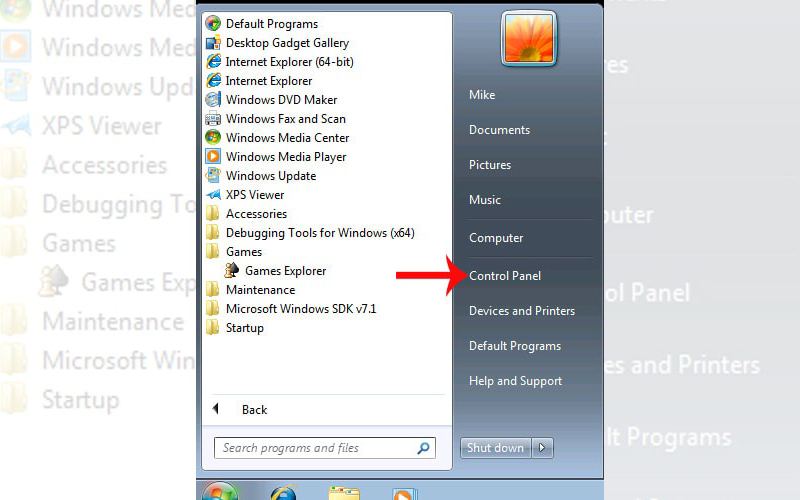
- Bước 2: Tại mục User Accounts, tiếp tục chọn Make changes to your user account area of the User Accounts. Kế tiếp là nhấn Remove your password.
Riêng với máy sử dụng Win XP sẽ chọn mục Or pick an account to change. Tiếp theo, bạn nhấn Remove my password.
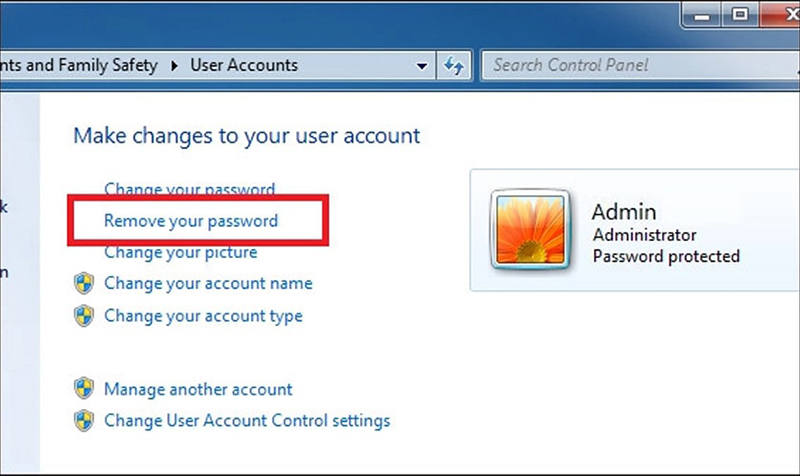
- Bước 3: Nhập mật khẩu máy tính và chọn Remove Password để kết thúc.
2.2. Win 8
Hướng dẫn xóa mật khẩu vi tính Win 8 theo lần lượt 3 bước sau:
- Bước 1: Bạn nhấn tổ hợp phím Windows + R và nhập dòng lệnh Netplwiz, chọn OK.
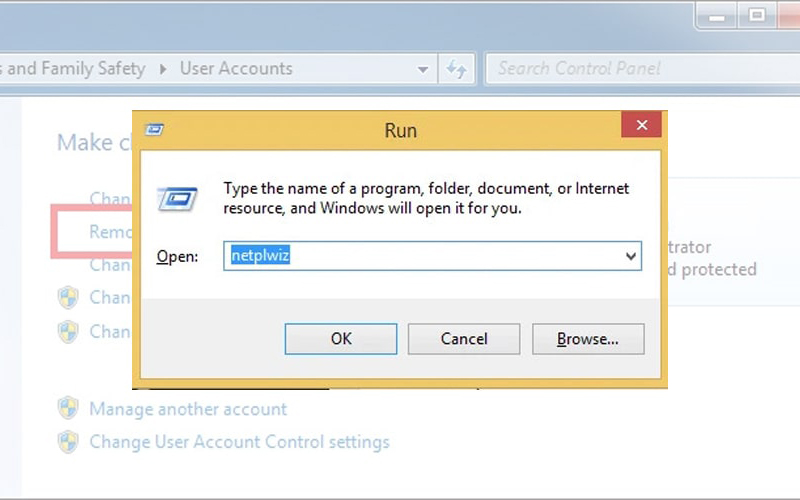
- Bước 2: Tại tab User, bạn nhấn chọn User Account. Sau đó bỏ tích tại ô User must enter a username and password và chọn OK.
- Bước 3: Tại mục Automatically sign internet, bạn sẽ cần nhớ lại và nhập mật khẩu cũ chính xác vào, rồi nhấn OK là xong.
2.3. Windows 10
Lưu ý trước khi gỡ bỏ mật khẩu vi tính Windows 10. Đó là sau khi gỡ bỏ mật khẩu, nguy cơ cao có thể bị tấn công máy tính và mất dữ liệu. Vì vậy, hãy cân nhắc kỹ càng trước khi tắt, gỡ bỏ mật khẩu trên Windows 10. Dưới đây là 2 cách xóa mật khẩu máy tính Windows 10 mời bạn tham khảo.
2.3.1. Xóa thông qua tài khoản Microsoft
- Bước 1: Tại mục Start, bạn vào Setting và chọn Account.
- Bước 2: Bạn chọn vào mục Your Info sau đó chọn Sign in with a local account instead.
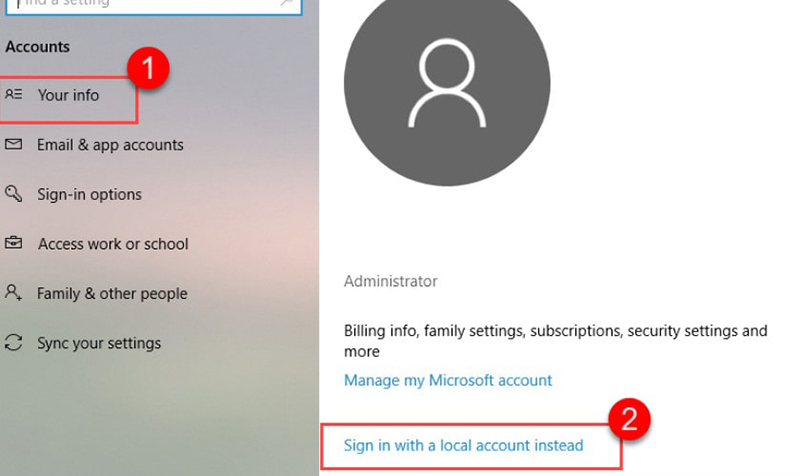
- Bước 3: Bạn tiến hành nhập mật khẩu của máy tính, rồi nhấn Next >> Next
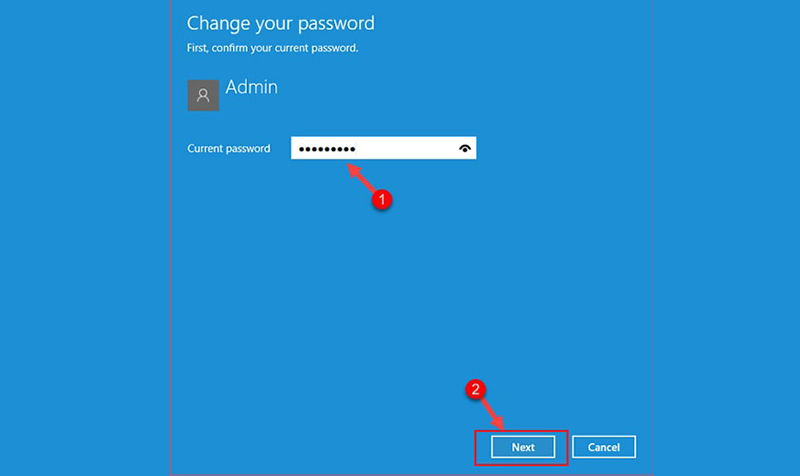
- Bước 4: Tại màn hình giao diện hiển thị, bạn chọn mục Sign Out >> Finish.
2.3.2. Xóa bằng Local Account
- Bước 1: Tại mục Start, vào Setting và chọn Account.
- Bước 2: Tại mục Account, bạn chọn Sign - internet options.
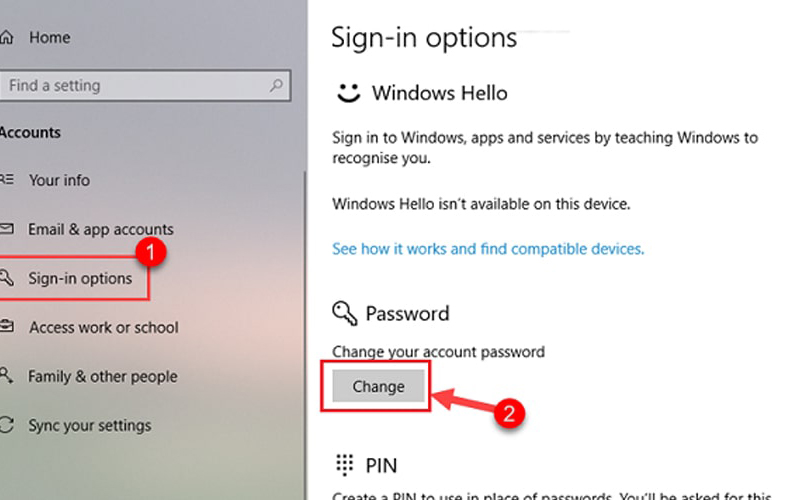
- Bước 3: Bạn thao tác kéo xuống phần Password và chọn Change.
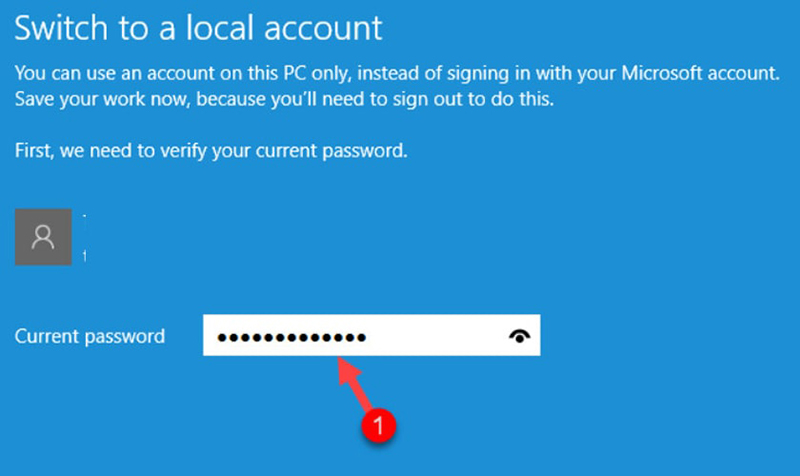
- Bước 4: Cuối cùng, bạn nhập mật khẩu máy tính, chọn Next >> Next >> Finish để thành công xóa mật khẩu.
3. Kết luận
Vừa rồi Tomko đã hướng dẫn bạn cách xóa mật khẩu máy tính windows 7, 8, 10. Chỉ bằng những thao tác cực kỳ đơn giản và dễ thực hiện. Ai cũng có thể tự làm tại nhà mà không gặp bất kỳ khó khăn gì. Trong trường hợp, quý khách cần tư vấn mua màn hình máy tính giá tốt, hãy liên hệ với Tomko để được hỗ trợ.
Mọi thông tin chi tiết xin liên hệ
Công ty TNHH Thương Mại Thiết bị hiển thị TOMKO
- Trang web: https://tomko.com.vn/
- Mail: [email protected]/ [email protected]
- Hotline đặt hàng tại Website: 0399962388
- Hotline Showroom Hà Nội: 0868 881 266 - Hotline Showroom HCM: 0337 895 558
- Hotline Bảo hành: 19008625
- Địa chỉ: Lô D24-NV14, ô 25, khu D, khu đô thị Geleximco - Lê Trọng Tấn - Phường Dương Nội - Quận Hà Đông - Hà Nội
- Showroom HN: 192 Lê Thanh Nghị, Phường Đồng Tâm, Quận Hai Bà Trưng, Hà Nội
- Chi nhánh HCM: 382 đường 3 tháng 2, Phường 12, Quận 10, Thành phố Hồ Chí Minh
Link nội dung: https://tree.edu.vn/index.php/cach-xoa-mat-khau-man-hinh-may-tinh-a18023.html